怎样关闭电脑壁纸 Win10如何关闭桌面壁纸
更新时间:2024-04-29 13:08:14作者:jiang
在日常使用电脑的过程中,桌面壁纸是我们经常会接触到的一个元素,有时候我们可能会觉得桌面壁纸过于花哨或者干扰了我们的注意力,想要将其关闭。那么在Win10系统中,怎样关闭桌面壁纸呢?下面就来介绍一下具体的操作步骤。
具体步骤:
1.在桌面上找到我们的windows图标,左键电击它。
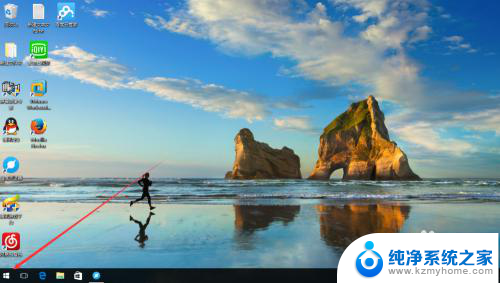
2.找到设置,电击打开它。
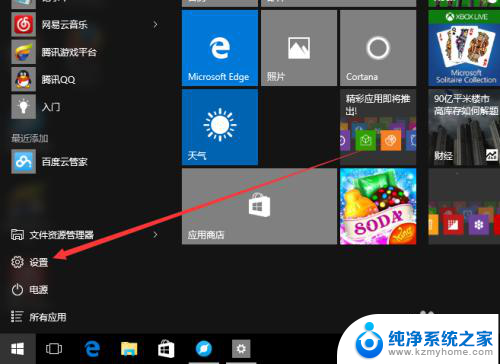
3.在设置里找到“轻松使用”,点击打开。
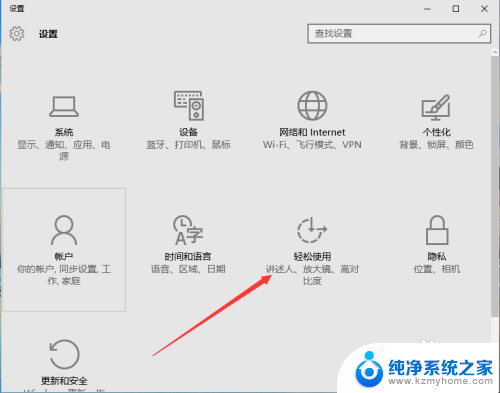
4.然后我们会在左侧看到很多选项,选择最下面的那个“其他选项”。

5.在这里,有个“显示windows背景”我们关闭它。
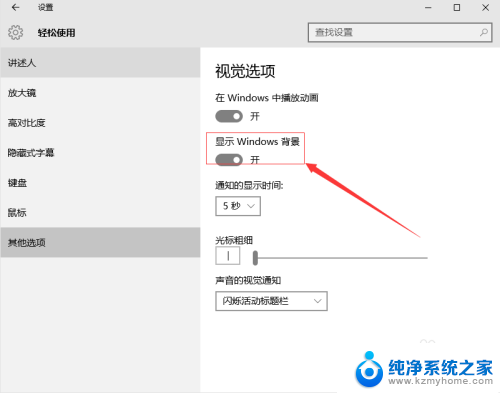
6.好了,我们的桌面背景就关闭了。
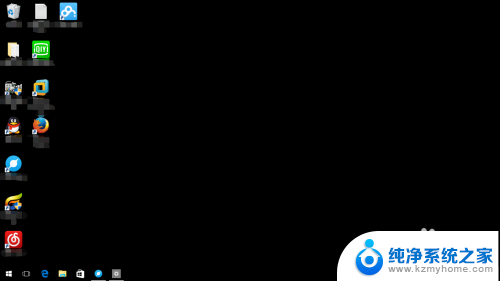
以上就是如何关闭电脑壁纸的全部内容,如果你遇到相同问题,可以参考本文中介绍的步骤进行修复,希望这些信息对你有所帮助。
怎样关闭电脑壁纸 Win10如何关闭桌面壁纸相关教程
- win10桌面动态壁纸怎么设置 win10动态壁纸桌面设置教程
- win10动态壁纸目录 Win10如何设置动态壁纸桌面
- mp4怎么换壁纸 win10如何将mp4文件设置为桌面壁纸
- win10壁纸删除 电脑桌面壁纸怎么取消
- 电脑桌面壁纸一直自动换怎么办 win10桌面背景自动换怎么关闭
- 电脑如何设置开机壁纸 Win10怎么样设置开机壁纸
- 电脑桌面壁纸存储位置 win10系统壁纸保存在哪里
- win10怎么将视频设为桌面壁纸 Win10视频壁纸设置教程
- windows10桌面壁纸怎么保存 当前电脑壁纸保存技巧
- 怎么弄电脑动态壁纸win10 win10电脑如何设置动态壁纸
- win10如何查看蓝屏日志 win10蓝屏日志查看教程
- win10自动休眠设置 win10自动休眠设置方法
- 开机时按什么键进入bios win10系统开机按什么键可以进入bios
- win10两台电脑如何设置共享文件夹 两台win10 电脑共享文件夹的方法
- 电脑右下角的图标怎么显示出来 如何让win10所有图标都显示在任务栏右下角
- win10自动更新导致蓝屏 Win10正式版自动更新失败蓝屏怎么解决
win10系统教程推荐
- 1 win10自动休眠设置 win10自动休眠设置方法
- 2 笔记本蓝牙连接电视后如何投屏 win10笔记本无线投屏到电视怎么设置
- 3 win10关闭windows防火墙 Win10系统关闭防火墙步骤
- 4 win10开机图标变大了 win10电脑重启图标变大解决技巧
- 5 电脑重置后windows怎么激活 win10系统重置后激活方法
- 6 怎么开电脑麦克风权限 win10麦克风权限在哪里可以找到
- 7 windows 10开机动画 Windows10开机动画设置方法
- 8 输入法微软拼音怎么调 win10电脑微软拼音输入法怎么调整
- 9 win10没有ppt怎么办 win10右键新建中没有PPT选项怎么添加
- 10 笔记本硬盘损坏是否会导致蓝屏 Win10系统DRIVER POWER STATE FAILURE蓝屏怎么处理